3.简单的例子:下滑关闭Activity,上滑启动新的Activity
这里就用上述的SimpleOnGestureListener来实现吧:
实现代码:
public class MainActivity extends AppCompatActivity { private GestureDetector mDetector; private final static int MIN_MOVE = 200; //最小距离 private MyGestureListener mgListener; @Override protected void onCreate(Bundle savedInstanceState) { super.onCreate(savedInstanceState); setContentView(R.layout.activity_main); //实例化SimpleOnGestureListener与GestureDetector对象 mgListener = new MyGestureListener(); mDetector = new GestureDetector(this, mgListener); } @Override public boolean onTouchEvent(MotionEvent event) { return mDetector.onTouchEvent(event); } //自定义一个GestureListener,这个是View类下的,别写错哦!!! private class MyGestureListener extends GestureDetector.SimpleOnGestureListener { @Override public boolean onFling(MotionEvent e1, MotionEvent e2, float v, float v1) { if(e1.getY() - e2.getY() > MIN_MOVE){ startActivity(new Intent(MainActivity.this, MainActivity.class)); Toast.makeText(MainActivity.this, "通过手势启动Activity", Toast.LENGTH_SHORT).show(); }else if(e1.getY() - e2.getY() < MIN_MOVE){ finish(); Toast.makeText(MainActivity.this,"通过手势关闭Activity",Toast.LENGTH_SHORT).show(); } return true; } } }
结果分析: 从上面的对比就可以知道,相比起SimpleOnGestureListener使用SimpleOnGestureListener 显得更加的简单,想重写什么方法就重写什么方法,另外例子比较简单,大家可以自己试试 其他玩法,比如通过手势缩放图片~
4.手势添加与识别:
除了上面讲解的手势检测外,Android还运行我们将手势进行添加,然后提供了相关的识别API; Android中使用GestureLibrary来代表手势库,提供了GestureLibraries工具类来创建手势库!
四个加载手势库的静态方法:
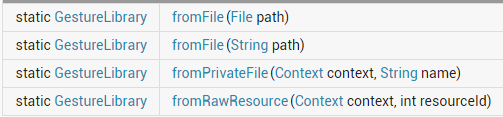
获得GestureLibraries对象后,就可以使用该对象提供的下述方法来做相应操作了:
相关方法:
- public void addGesture (String entryName, Gesture gesture):添加一个名为entryName的手势
- public Set<String> getGestureEntries ():获得手势库中所有手势的名称
- public ArrayList<Gesture> getGestures (String entryName):获得entryName名称对应的全部手势
- public ArrayList<Prediction> recognize (Gesture gesture): 从当前手势库中识别与gesture匹配的全部手势
- public void removeEntry (String entryName):删除手势库中entryName名称对应的手势
- public void removeGesture (String entryName, Gesture gesture):删除手势库中entryName和gesture都匹配的手势
- public abstract boolean save ():想手势库中添加手势或从中删除手势后调用该方法保存手势库
GestureOverlayView手势编辑组件:
Android为GestureOverlayView提供了三种监听器接口,如下,一般常用的是:OnGesturePerformedListener;用于手势完成时提供响应!
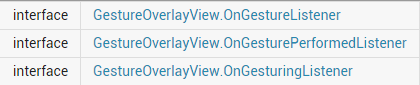
5.手势添加示例:
PS:例子引用的是——李刚《Android疯狂讲义》的代码
好吧,下面贴下实现代码:
两个布局文件:activity_main.xml和dialog_save.xml
activity_main.xml
<LinearLayout xmlns:android="http://schemas.android.com/apk/res/android" xmlns:tools="http://schemas.android.com/tools" android:layout_width="match_parent" android:layout_height="match_parent" android:orientation="vertical" tools:context=".MainActivity"> <TextView android:layout_width="match_parent" android:layout_height="wrap_content" android:text="请在下方屏幕中绘制手势~" android:textSize="20sp"/> <!-- gestureStrokeType控制手势是否需要一笔完成,multiple表示允许多笔--> <android.gesture.GestureOverlayView android:id="@+id/gesture" android:layout_width="match_parent" android:layout_height="match_parent" android:gestureStrokeType="multiple" /> </LinearLayout>
dialog_save.xml
<?xml version="1.0" encoding="utf-8"?> <LinearLayout xmlns:android="http://schemas.android.com/apk/res/android" android:layout_width="match_parent" android:layout_height="match_parent" android:orientation="vertical"> <LinearLayout android:layout_width="match_parent" android:layout_height="wrap_content" android:orientation="horizontal"> <TextView android:layout_width="wrap_content" android:layout_height="wrap_content" android:layout_marginRight="8dp" android:text="请填写手势名称:"/> <EditText android:layout_width="match_parent" android:layout_height="wrap_content" android:id="@+id/edit_name"/> </LinearLayout> <ImageView android:id="@+id/img_show" android:layout_width="128dp" android:layout_height="128dp" android:layout_marginTop="10dp"/> </LinearLayout>
MainActivity.java:
public class MainActivity extends AppCompatActivity {
private EditText editText;
private GestureOverlayView gesture;
@Override
protected void onCreate(Bundle savedInstanceState) {
super.onCreate(savedInstanceState);
setContentView(R.layout.activity_main);
//获取手势编辑组件后,设置相关参数
gesture = (GestureOverlayView) findViewById(R.id.gesture);
gesture.setGestureColor(Color.GREEN);
gesture.setGestureStrokeWidth(5);
gesture.addOnGesturePerformedListener(new GestureOverlayView.OnGesturePerformedListener() {
@Override
public void onGesturePerformed(GestureOverlayView gestureOverlayView, final Gesture gesture) {
View saveDialog = getLayoutInflater().inflate(R.layout.dialog_save,null,false);
ImageView img_show = (ImageView) saveDialog.findViewById(R.id.img_show);
final EditText edit_name = (EditText) saveDialog.findViewById(R.id.edit_name);
Bitmap bitmap = gesture.toBitmap(128,128,10,0xffff0000);
img_show.setImageBitmap(bitmap);
new AlertDialog.Builder(MainActivity.this).setView(saveDialog)
.setPositiveButton("保存",new DialogInterface.OnClickListener()
{
@Override
public void onClick(DialogInterface dialogInterface, int i) {
//获取文件对应的手势库
GestureLibrary gestureLib = GestureLibraries.fromFile("/mnt/sdcard/mygestures");
gestureLib.addGesture(edit_name.getText().toString(),gesture);
gestureLib.save();
}
}).setNegativeButton("取消", null).show();
}
});
}
}
最后还需要在AndroidManifest.xml中添加写入SD卡的权限:
<uses-permission android:name="android.permission.WRITE_EXTERNAL_STORAGE"/>
6.手势识别示例
实现代码:
public class MainActivity extends AppCompatActivity { private GestureOverlayView gesture; private GestureLibrary gestureLibrary; private Context mContext; @Override protected void onCreate(Bundle savedInstanceState) { super.onCreate(savedInstanceState); setContentView(R.layout.activity_main); mContext = MainActivity.this; gestureLibrary = GestureLibraries.fromFile("mmt/sdcard/mygestures"); if (gestureLibrary.load()) { Toast.makeText(mContext, "手势库加载成功", Toast.LENGTH_SHORT).show(); } else { Toast.makeText(mContext, "手势库加载失败", Toast.LENGTH_SHORT).show(); } //获取手势编辑组件后,设置相关参数 gesture = (GestureOverlayView) findViewById(R.id.gesture); gesture.setGestureColor(Color.GREEN); gesture.setGestureStrokeWidth(5); gesture.addOnGesturePerformedListener(new GestureOverlayView.OnGesturePerformedListener() { @Override public void onGesturePerformed(GestureOverlayView gestureOverlayView, final Gesture gesture) { //识别用户刚绘制的手势 ArrayList<Prediction> predictions = gestureLibrary.recognize(gesture); ArrayList<String> result = new ArrayList<String>(); //遍历所有找到的Prediction对象 for (Prediction pred : predictions) { if (pred.score > 2.0) { result.add("与手势【" + pred.name + "】相似度为" + pred.score); } } if (result.size() > 0) { ArrayAdapter<Object> adapter = new ArrayAdapter<Object>(mContext, android.R.layout.simple_dropdown_item_1line, result.toArray()); new AlertDialog.Builder(mContext).setAdapter(adapter,null).setPositiveButton("确定",null).show(); }else{ Toast.makeText(mContext,"无法找到匹配的手势!",Toast.LENGTH_SHORT).show(); } } }); } }
另外别忘了在AndroidManifest.xml文件中加入读SD卡的权限:
<uses-permission android:name="android.permission.READ_EXTERNAL_STORAGE"/>